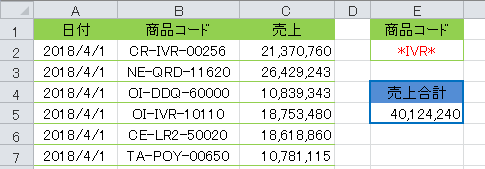
商品コードが「IVR 」を含む 商品の売上げ合計を求める。
電話番号が「03」から 始まる 顧客の利用金額を求める。
SUMIF関数では集計できない「含む」「始まる」といった条件に当てはまる項目の集計をするには DSUM関数 が役に立ちます。
今回は、スクリーンショットを入れながら DSUM関数の使い方 を解説します。
特定の文字列を含む項目の売上げ集計
この記事のトップにあるエクセルの画像のように、データベースの中の任意の列項目から「特定の文字列」を含むデータだけ売上額を集計する場合は DSUM関数 が役に立ちます。
※上の例では「商品コード」が「IVR」という文字列を含む商品のみ売上を集計しています。
DSUM関数
DSUM関数とは、データベースの指定された列を検索し、条件を満たすレコードの合計を返す関数で書式は;
のように表されます。
サンプルをもう一度見てみます。
 ▲セルE5にDSUM関数が使われている
▲セルE5にDSUM関数が使われている
この場合、セルE5に入る数式は;
となります。
「データベース」は元となる表
DSUM関数の書式でいう「データベース」はヘッダー行を含む セルA1からC7までです。
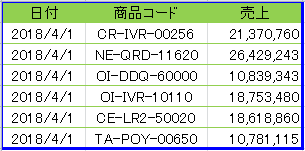 ▲データベースは元となる表
▲データベースは元となる表
「フィールド」は集計したい列のヘッダー
そして、「フィールド」は "合計を求めたい列のヘッダー" を指します。
サンプルの場合は売上合計を求めたいので、セルC1が該当します。
![]() ▲集計したい列のヘッダーが「フィールド」
▲集計したい列のヘッダーが「フィールド」
「条件」で含む文字列・始まる文字列などを指定
重要なポイントが「条件」です。
サンプルの場合、「条件」はセルE1からE2の範囲を指します。
 ▲商品コードが「IVR」を含むことを表す
▲商品コードが「IVR」を含むことを表す
ワイルドカードの使い方
ワイルドカードのアスタリスク「*」を使うことで、IVRが文字列のどの位置にあっても検索の対象となります。
SUMIF関数とは違うので、セルE2の値を "IVR" にすると集計対象としてヒットしなくなり、合計はゼロとなってしまいます。
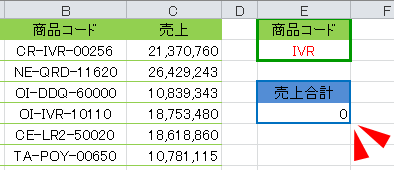 ▲ワイルドカードを使わないと集計できない
▲ワイルドカードを使わないと集計できない
つぎに、セルE2の値を "OI*" にすると、「商品コードが OI から始まる」となり2件のレコードの売上合計がセルE5に表示されます。
 ▲商品コードが「OI」から始まる2件が集計された
▲商品コードが「OI」から始まる2件が集計された
このかたちを応用すると、個人情報のデータベースの場合に、「電話番号が『03』から始まる人の~の合計」などの集計も可能になります。
以上で、『DSUM関数で特定の文字列を含む項目の売上げ合計を求める』は終了です。
他の関連記事とあわせて仕事や趣味に役立ててください。
関連記事・広告
併せて読んでおくとさらに便利
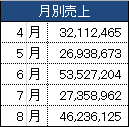 日次の売上げを月別に集計する|SUMIF関数
日次の売上げを月別に集計する|SUMIF関数
集計・SUMIF関数
エクセルで月別に集計する方法です。SUMIF関数を使って、1年間の日次(日別)売上げが羅列されたデータから、月別に集計した売上表を作成してみました。
 エクセルのカウントイフで複数条件を満たすデータをカウントする方法
エクセルのカウントイフで複数条件を満たすデータをカウントする方法
配列数式・COUNTIFS関数
エクセルで "カウントイフ" と言えば、条件に合致するデータをカウントする COUNTIF関数 ですね。今回は「複数条件」を満たすデータをカウントする方法について、COUNTIF関数 や COUNTIFS関数 を使って解説します。
 エクセルで曜日別に集計する(売上·平均)|Excelのキホン
エクセルで曜日別に集計する(売上·平均)|Excelのキホン
曜日・集計
エクセルで曜日別の集計をする方法 について解説。曜日別の集計データ はマーケティングにとって欠かせない材料のひとつです。基本的な関数の組合せで、曜日別の売上や平均を算出することが可能です。
 エクセルのフィルタで抽出した値の合計を表示する方法
エクセルのフィルタで抽出した値の合計を表示する方法
フィルター・SUBTOTAL関数
エクセルのフィルタで抽出された値の合計を求める方法。列にフィルタがかかっているときは「フィルタで抽出された値の合計」を表示させる方法です。
※その他、関連記事はこの記事の下の方にもあります。